Google เมื่อสัปดาห์ที่แล้วได้ประกาศอุปกรณ์สตรีม Chromecast ใหม่ล่าสุด รุ่นใหม่มีการออกแบบใหม่เล็กน้อยและมีการรองรับเครือข่าย Wi-Fi 5GHz ที่เร็วขึ้น Chromecast ช่วยให้ผู้ใช้สามารถ "ส่ง" เนื้อหาจากแอปเช่น Spotify, Netflix, Google Photos และ YouTube จากสมาร์ทโฟนไปยังหน้าจอทีวีของพวกเขา มีวิธีแม้แต่ส่งหน้าจอคอมพิวเตอร์ทั้งหมดของคุณไปยังทีวี
นี่คือวิธีที่คุณสามารถตั้งค่าให้ทำงานกับโทรศัพท์อุปกรณ์ Android และคอมพิวเตอร์ของคุณ:
- เสียบ Chromecast เข้ากับพอร์ต HDMI ที่ด้านหลังทีวีของคุณ
- เชื่อมต่อสายไฟ Micro-USB เข้ากับ Chromecast
- เปิดใช้งาน Wi-Fi ในสมาร์ทโฟนของคุณและดาวน์โหลดแอป Chromecast สำหรับอุปกรณ์ iPhone หรือ Android ของคุณ
- เปิดแอปและ (ตราบเท่าที่เปิดใช้งาน Wi-Fi) คุณควรเห็น Chromecast ของคุณ แตะปุ่มตั้งค่าและรอ Chromecast ของคุณเพื่อเชื่อมต่อ
- จากนั้นคุณควรเห็นรหัสระบุบนทีวีของคุณ เมื่อทำเช่นนั้นให้แตะ "ฉันเห็นรหัส" บนโทรศัพท์ของคุณและตั้งชื่อ Chromecast ให้เป็นชื่อที่ไม่ซ้ำใครเพื่อให้ค้นหาได้ง่าย เมื่อเสร็จแล้วให้คลิกที่ปุ่มชื่อชุด
- คุณต้องตั้งค่าเครือข่าย Wi-Fi Chromecast ใหม่รองรับความถี่ 5GHz ที่เร็วขึ้นดังนั้นหากคุณมีเราเตอร์ 5GHz (ซึ่งหลาย ๆ คนทำ) ให้แน่ใจว่าคุณเลือกเครือข่าย 5GHz จากนั้นป้อนรหัสผ่านเครือข่ายของคุณแล้วคลิกตั้งค่าเครือข่าย
ตอนนี้คุณสามารถเริ่มส่งจากแอพอย่าง YouTube, Netflix, Spotify และอีกมากมาย ในการทำสิ่งนี้เพียงเปิดแอปที่ใช้งานร่วมกันได้แตะที่ไอคอน Cast ขนาดเล็กแล้วเลือกอุปกรณ์ Chromecast ของคุณ
ในการส่งหน้าจอคอมพิวเตอร์ของคุณคุณต้องเพิ่มส่วนขยาย Google Cast ลงในเบราว์เซอร์ Chrome ก่อน มุ่งหน้าไปที่ Chrome Web Store ค้นหา "Google Cast" แล้วคลิก เพิ่มใน Chrome เมื่อเชื่อมต่อกับเครือข่ายเดียวกับ Chromecast ของคุณให้แตะที่ไอคอนส่งตรงมุมบนขวาของเบราว์เซอร์เพื่อส่งหน้าจอทั้งหมด ในขณะที่คุณภาพลดลงในบางครั้งนี่เป็นวิธีแก้ปัญหาที่ดีสำหรับการดูเนื้อหาที่ไม่ได้รับการสนับสนุนอย่างเป็นทางการใน Chromecast เช่นภาพยนตร์และรายการทีวีจาก Amazon

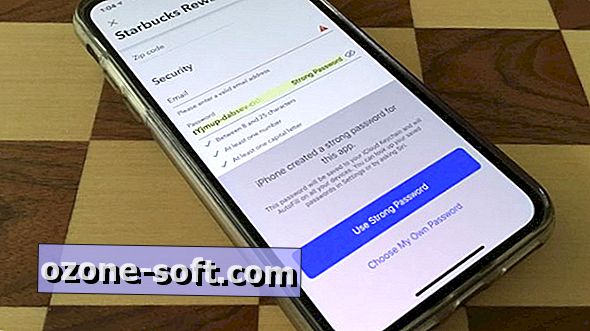










แสดงความคิดเห็นของคุณ